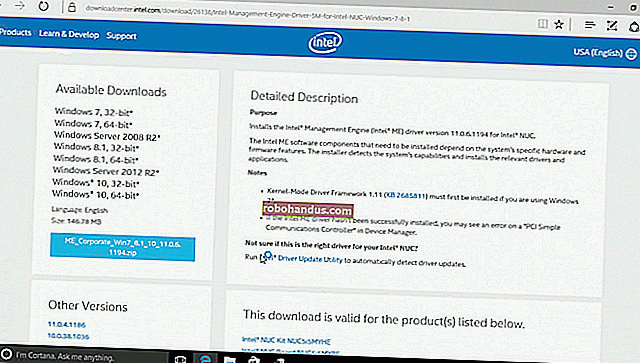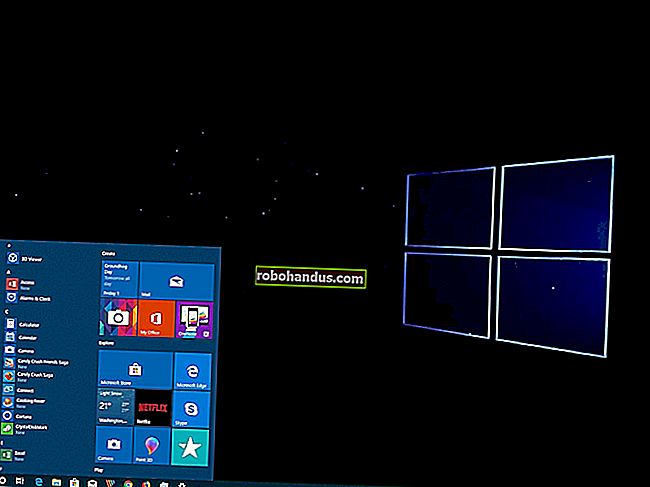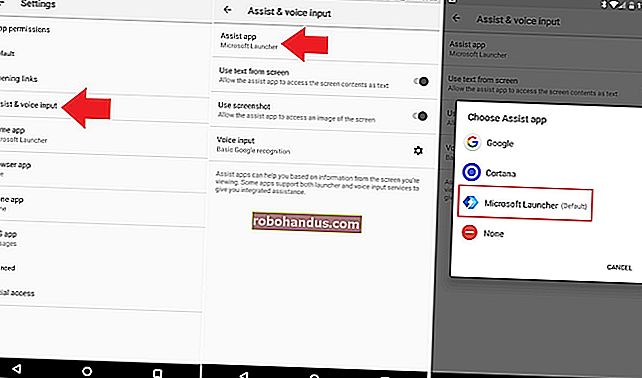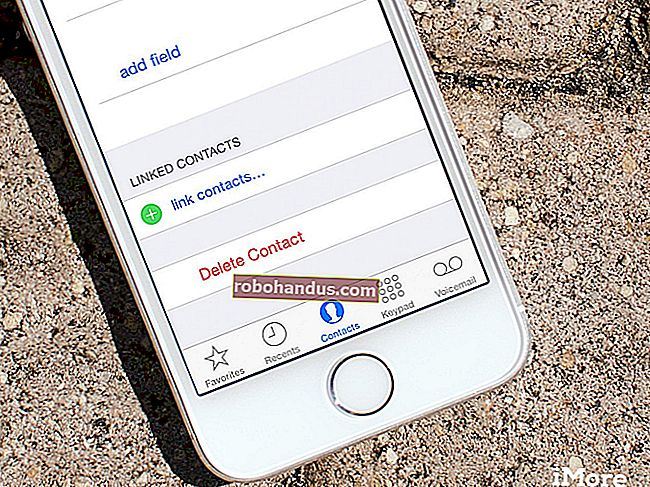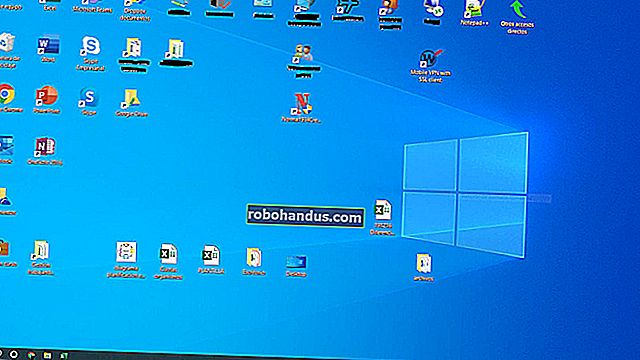วิธีการติดตั้ง Brushes ใน Photoshop

หากคุณเบื่อแปรงพรีเซ็ตที่มาพร้อมกับ Adobe Photoshop ก็ไม่ต้องกังวลเพราะคุณสามารถติดตั้งแปรงของคุณเองได้ Adobe อนุญาตให้คุณติดตั้งแปรงใหม่ที่มีรูปร่างรูปแบบโครงร่างและอื่น ๆ นี่คือวิธีการทำ
ดาวน์โหลด New Brushes สำหรับ Photoshop
ในการเริ่มต้นคุณจะต้องดาวน์โหลดชุดแปรงของบุคคลที่สามที่เหมาะสมสำหรับ Photoshop ก่อน สิ่งเหล่านี้มาในรูปแบบไฟล์ ABR และสามารถหาได้จากการขายหรือออนไลน์ฟรีจากแหล่งต่างๆเช่น Brusheezy
หมายเหตุ:ตรวจสอบให้แน่ใจว่าคุณดาวน์โหลดและซื้อแปรงจากแหล่งที่น่าเชื่อถือเท่านั้น ตัวร้ายจะรวมไฟล์ที่ติดมัลแวร์เพื่อพยายามจี้คอมพิวเตอร์ของคุณ
เมื่อคุณดาวน์โหลดไฟล์ brush แล้วแนะนำให้วางไว้ในโฟลเดอร์ Preset> Brushes ในไดเร็กทอรีการติดตั้ง Photoshop ของคุณ
ใน Windows มักพบในโฟลเดอร์ C: \ Program Files \ Adobe

แปรงบางตัวอาจมีอยู่แล้วในโฟลเดอร์ "Brushes" โดยค่าเริ่มต้นเพียงแค่คัดลอกหรือย้ายไฟล์แปรง ABR ใหม่ไปยังโฟลเดอร์นี้
คุณสามารถทิ้งแปรงของบุคคลที่สามไว้ในโฟลเดอร์ทางเลือกและโหลดด้วยตนเองได้ แต่จะง่ายกว่าที่จะทิ้งแปรงเหล่านี้ไว้ในตำแหน่งที่มีการจัดการที่เหมาะสมเพื่อให้ Photoshop ค้นหาได้

การติดตั้ง Brushes ใน Photoshop (จาก Photoshop 2020)
วิธีการติดตั้งแปรงของบุคคลที่สามจะแตกต่างกันไปขึ้นอยู่กับ Photoshop เวอร์ชันของคุณ หากคุณใช้ Photoshop ตั้งแต่ Photoshop 2020 เป็นต้นไปคุณสามารถติดตั้งแปรงใหม่ได้โดยใช้แผงเมนู Brushes แต่คุณอาจต้องแสดงแผงก่อน
ในการดำเนินการนี้ให้เปิดรูปภาพใหม่หรือที่มีอยู่ใน Photoshop จากนั้นกด Window> Brushes เพื่อแสดงพาเนล

แผงเมนู Brushes ควรปรากฏขึ้น ณ จุดนี้ แต่คุณอาจต้องเลื่อนโดยใช้เมาส์เพื่อล็อคเข้าที่กับแผงอื่น ๆ ทางด้านขวา
หากต้องการเพิ่มแปรงใหม่ให้เลือกไอคอนเมนู "การตั้งค่า" ที่ส่วนบนขวาของแผงควบคุม จากที่นี่คลิกตัวเลือก“ นำเข้าแปรง”

ในหน้าต่างการเลือกไฟล์“ โหลด” ให้เลือกไฟล์ brush ABR ของบุคคลที่สามที่ดาวน์โหลดมา
เมื่อไฟล์ ABR ของคุณถูกเลือกแล้วให้คลิกปุ่ม“ โหลด” เพื่อติดตั้งแปรงลงใน Photoshop

หากสำเร็จแปรงที่โหลดจะปรากฏเป็นโฟลเดอร์ที่จัดกลุ่มในแผงแปรงเพื่อให้คุณเริ่มใช้งานได้
การติดตั้ง Brushes ใน Photoshop เวอร์ชันเก่า (CC 2019 และเก่ากว่า)
ในการโหลดแปรงใน Photoshop เวอร์ชันเก่า (Photoshop CC 2019 และเก่ากว่า) คุณจะต้องใช้ Preset Manager แทนเมนูแผงแปรง
ในการดำเนินการนี้ให้เปิด Adobe Photoshop บนพีซีของคุณจากนั้นกด Edit> Presets> Preset Manager

ในหน้าต่าง“ Preset Manager” ให้กดปุ่ม“ Load”

จากที่นี่ให้เลือกแปรงของคุณโดยใช้หน้าต่างการเลือกไฟล์“ โหลด” จากนั้นคลิกปุ่ม“ โหลด” เพื่อแทรกลงใน Photoshop
คุณอาจต้องเลือก“ Brushes (* .ABR)” จากเมนูแบบเลื่อนลงข้างช่อง“ File Name” เพื่อให้สามารถเลือกได้
ใช้ Photoshop Brush ที่นำเข้า
เมื่อแปรง Photoshop ที่นำเข้าของคุณเข้าที่แล้วคุณสามารถเริ่มใช้งานได้ คุณจะต้องมองเห็นพาเนล Brushes เพื่อทำสิ่งนี้ดังนั้นอย่าลืมเลือก Window> Brushes เพื่อให้มองเห็นได้
แปรงที่นำเข้าใหม่ของคุณจะปรากฏเป็นโฟลเดอร์ "กลุ่มแปรง" ให้คุณใช้งาน - คลิกที่โฟลเดอร์กลุ่มเพื่อดูรายการแปรงที่มีทั้งหมด

ในการเริ่มใช้แปรงเหล่านี้ให้เลือกโดยใช้เมาส์ของคุณ แปรงที่เลือกจะปรากฏโดยมีขอบสีน้ำเงินรอบ ๆ ในแผงแปรง

เมื่อเลือกแปรงแล้วคุณสามารถเริ่มวาดภาพบนผืนผ้าใบเพื่อออกแบบและสร้างภาพใหม่โดยใช้มันได้
เช่นเดียวกับแปรง Photoshop ทั้งหมดคุณสามารถแก้ไขการตั้งค่าสำหรับแปรงของคุณเพิ่มเติมได้โดยใช้แถบตัวเลือกที่ด้านบนของหน้าต่าง Photoshop

วิธีนี้จะช่วยให้คุณสามารถเปลี่ยนขนาดของแปรงความทึบและอื่น ๆ ขึ้นอยู่กับประเภทของแปรงที่คุณใช้และการตั้งค่าที่มี
การติดตั้งแปรง Photoshop ของ บริษัท อื่นเป็นเพียงวิธีหนึ่งในการขยายการทำงานของซอฟต์แวร์แก้ไขภาพนี้ คุณสามารถทำสิ่งต่างๆให้ดีขึ้นได้โดยติดตั้งปลั๊กอินและส่วนขยายของ Photoshop เพื่อเพิ่มคุณสมบัติและการตั้งค่าใหม่
ที่เกี่ยวข้อง: Photoshop Plug-ins, Extensions และ Add-Ons คืออะไร?